Kā pārvietoties Word 2007 tabulā
Uzziniet, kā efektīvi pārvietoties Word 2007 tabulā, izmantojot īsinājumtaustiņus un peles darbības, lai optimizētu savu darba plūsmu.
Programma PowerPoint ļauj izveidot organizācijas diagrammas, lai jūsu PowerPoint formas varētu sazaroties viena no otras četros virzienos, kā arī parādīties sānos. Novietojot vienu formu zem citas formas PowerPoint diagrammā, varat likt jaunajai formai pakārt tā, lai tā tiktu savienota ar līniju, nevis tieši savienota ar formu virs tās. Salīdziniet tālāk norādītos diagrammas savienojumus — pa kreisi, pa labi un abus. Piekārtas formas savienojas ar līniju, kas nokrīt vai karājas no iepriekš esošās formas.
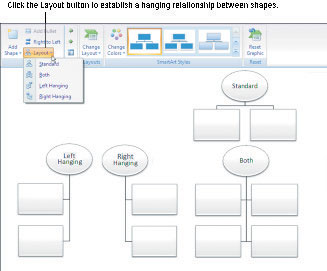
Veiciet šīs darbības, lai organizācijas diagrammas diagrammai pievienotu formu:
Atlasiet formu, kurai pievienosit formu.
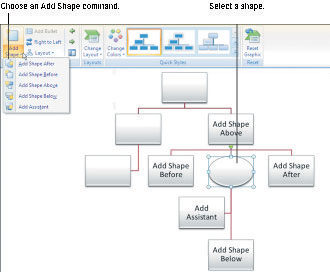
Izvēlieties komandu Pievienot formu.
Komandas Pievienot formu var izvēlēties divos veidos:
Cilnē (SmartArt rīki) Dizains atveriet pogas Pievienot formu nolaižamajā sarakstā un izvēlieties komandu Pievienot formu.
Ar peles labo pogu noklikšķiniet uz atlasītās formas, īsinājumizvēlnē izvēlieties Pievienot formu un pēc tam apakšizvēlnē izvēlieties komandu Pievienot formu.
Pievienot formu Pirms ievieto jaunu formu pa kreisi no atlasītās formas; Pievienot formu After ievieto jaunu formu pa labi.
Komanda Add Assistant izveido starpposma formu starp diviem līmeņiem. Komanda tiek saukta par Add Assistant, jo palīgiem nav ranga organizācijas diagrammās. Izpilddirektoru asistenti, sekretāri un tamlīdzīgi darbinieki ir piesaistīti organizācijas lielvārdiešiem, un viņiem nav īstas vietas hierarhijā, lai gan visi zina, ka viņi veic lielāko daļu darba.
Uzziniet, kā efektīvi pārvietoties Word 2007 tabulā, izmantojot īsinājumtaustiņus un peles darbības, lai optimizētu savu darba plūsmu.
Šajā sarakstā ir iekļautas desmit populārākās Excel funkcijas, kas attiecas uz plašu vajadzību klāstu. Uzziniet, kā izmantot <strong>Excel funkcijas</strong> efektīvāk!
Uzziniet, kā pievienot papildu analīzes slāņus jūsu Excel diagrammām, lai uzlabotu vizualizāciju un sniegtu precīzākus datus. Šis raksts apraksta visas nepieciešamās darbības.
Uzziniet, kā iestatīt <strong>rindkopas atkāpi</strong> programmā Word 2013, lai uzlabotu dokumenta noformējumu un lasāmību.
Uzziniet, kā pareizi ievietot slejas programmā Word 2010, lai uzlabotu jūsu dokumentu formātu un struktūru.
Apsveriet iespēju aizsargāt Excel 2007 darblapu, lai izvairītos no neplānotām izmaiņām. Uzziniet, kā aizsargāt un atbloķēt šūnas, lai nodrošinātu datu integritāti.
Programmas Excel 2013 PMT funkcija aprēķina periodisko mūža rentes maksājumu. Šī funkcija ir būtiska hipotekāro kredītu maksājumu plānošanai.
Mācieties, kā veikt t-testus Excel programmā, izmantojot datus un aprakstot trīs t-testu veidus, kas noderēs jūsu datu analīzes procesā.
Uzziniet, kā filtrēt datu sarakstu programmā Excel 2016, lai ērti paslēptu nevēlamus ierakstus un strādātu tikai ar nepieciešamajiem datiem.
Uzziniet, kā vienkārši pievienot datu etiķetes diagrammai programmā Excel 2007. Palīdziet noteikt vērtības, kas tiek rādītas katrā datu punktā, izmantojot dažādas izvietošanas un formatēšanas iespējas.







